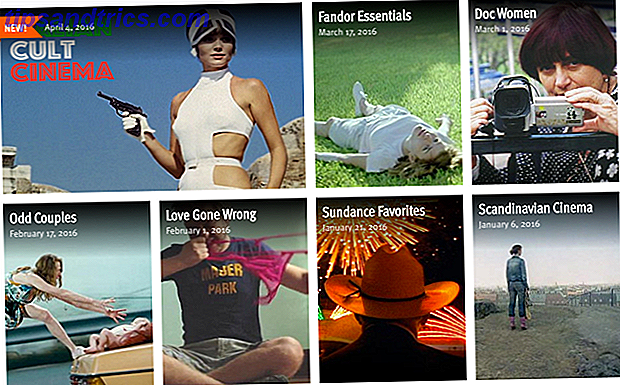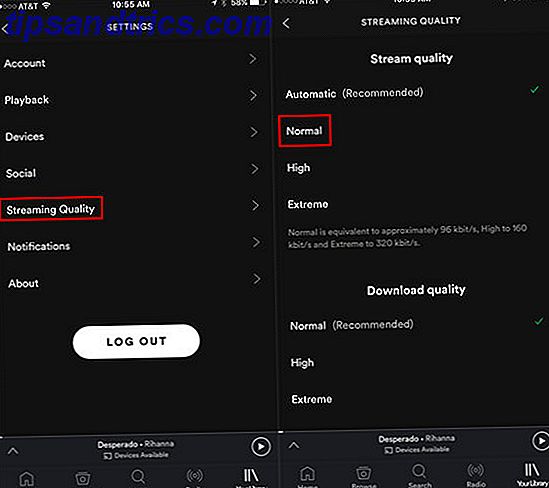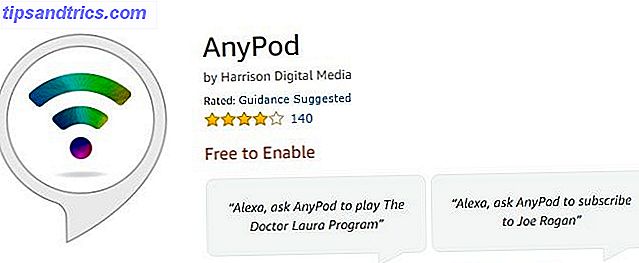Et nyt træk ved Windows 10-årsdagen opdatering 9 Windows 10 årsdagen opdateringsfunktioner Du vil elske 9 Windows 10 årsdagen opdateringsfunktioner Du vil elske Er du stadig på hegnet om opdateringen af Windows 10 årsdagen? Vi har opsummeret de vigtigste nye funktioner. Sørg for at prøve dem alle, hvis du allerede har opgraderet! Læs mere fik vores opmærksomhed: Du kan nu synkronisere Android-telefonmeddelelser med din pc og udføre handlinger.
Mens apps som Pushbullet kan synkronisere Android med Windows Pushbullet Sæt din Android og pc på samme bølgelængdepushbullet, sætter din Android og pc på samme bølgelængde Find ud af, hvordan du kan holde din Android perfekt synkroniseret med din pc - skub din telefons underretninger til din desktop, dele filer og meget mere! Læs mere allerede, det er rart at have denne form for integration på operativsystemets (OS) niveau. Du behøver ikke installere nogen ny software på din pc, bortset fra at du får Windows 10-årsdagen opdatering Sådan får du Windows 10-årsdagen opdatering nu Sådan får du Windows 10-årsdagen opdatering Nu Windows 10 modtager en større opgradering denne måned. Årsdagsopdateringen løber langsomt ud. Vi viser dig hvordan man opgraderer nu, hvordan man forsinker opgraderingen, og hvilke faldgruber der skal passe på. Læs mere . På din telefon er alt du behøver, Microsofts stemmeaktiverede smart assistent, Cortana.
Sådan får du Cortana på Android
Microsoft har en officiel Cortana app 7 Siri Alternativer til Android: Google Now, Cortana, og mere 7 Siri Alternativer til Android: Google Nu, Cortana, og Mere Der er mange personlige assistent apps i Play Butik, så vi hjælper dig med at sortere gennem de bedste af dem. Læs mere på Play Butik, men det er områdebegrænset. Lige nu kan kun amerikanske brugere downloade den. Hvis du bor i staterne, hent det fra Play Butik.
Download: Cortana til Android (Gratis)

Brugere uden for USA skal downloade APK'en og installere Cortana manuelt på deres Android. Vi har en simpel vejledning til manuelt at installere apps på Android Sådan installeres manuelt eller sideindlæser apps på Android Sådan manuelt installeres eller sideindlæser apps på Android Sideladning af en fil på din Android-enhed er let, og vi kan vise dig, hvordan du gør det . Læs mere . Bare rolig, det er en nem proces, og du vil ikke bryde noget.
APK-filer kan ofte indeholde malware, så vi anbefaler at få det fra et betroet APK-arkiv som APK Mirror. Få den nyeste version af Cortana fra den, som skal opdateres den 31. juli 2016 eller senere.
Download: Cortana APK til Android fra APK Mirror
Selvom Cortanas smarte stemmefunktioner ikke virker på ikke-amerikanske telefoner, fungerer Android-meddelelsessynkroniseringen fint.
Opsætning af Cortana på Android
Når du har downloadet og installeret Cortana-appen, skal du logge ind med den samme Microsoft-konto, som du bruger på Windows 10.
Bemærk: Android-meddelelsessynkronisering virker ikke uden en aktiv Microsoft-konto på Windows Fordele og ulemper ved at bruge en Microsoft-konto med Windows Fordele og ulemper ved at bruge en Microsoft-konto med Windows En enkelt Microsoft-konto giver dig mulighed for at logge ind på en bred vifte af Microsoft-tjenester og apps. Vi viser dig fordele og ulemper ved at bruge en Microsoft-konto med Windows. Læs mere .

Efter at have logget ind, skal du markere afkrydsningsfeltet for at lade Cortana svare på Hey Cortana-kommandoer . Du vil sandsynligvis ikke bruge det, da OK-kommandoerne på Android Hvorfor hver Android-bruger skal bruge "OK Google" Hvorfor hver Android-bruger skal bruge "OK Google" Kommandoen "OK Google" er yderst nyttig, men mange Android-brugere udnytter ikke engang det. Her er at gøre det bedste ud af det! Læs mere er så meget bedre. Men hej, det gør ikke ondt for at have muligheder.
Cortana vil nu begynde at løbe. Hvis du er fra USA, kan du se oplysninger om dine interesser, som nyheder, vejr eller sport opdateringer. Hvis du er uden for USA, får du en simpel fejlmeddelelse som denne:

Bare rolig, det påvirker ikke synkroniseringen Android-til-Windows-meddelelsen overhovedet.
Tryk på ikonet med tre linjer øverst til venstre på skærmen for at få vist menuen. Vælg Synkroniseringsmeddelelser fra listen. Her kan du vælge hvilke meddelelser du vil synkronisere med din Windows-pc. Standardindstillingerne er meddelelser for ubesvarede opkald, tekstbeskeder og advarsler om lavt batteriniveau.

Den sidste mulighed, App Notifications Sync, giver dig mulighed for at synkronisere appens varsler. Men det kræver, at du giver Cortana tilladelse til Android's underretninger. Hvad er Android-tilladelser og hvorfor skal du pleje? Hvad er Android Tilladelser, og hvorfor skal du passe? Installerer du nogensinde Android apps uden en anden tanke? Her er alt hvad du behøver at vide om Android App-tilladelser, hvordan de har ændret sig, og hvordan det påvirker dig. Læs mere . Det er en hurtig to-trins proces.

Når du har givet tilladelse, skal du trykke på Vælg hvilke apps, der skal synkroniseres, for at se en liste over alle dine apps. Skub knappen til højre på enhver app.
Og det er det, du er færdig. Din Android's underretninger vises nu i Windows 10s Action Center!
Hvad du kan gøre
Nu hvor du har sat alt op, skal du vide, hvilke opdateringer du får, og handlinger du kan tage. Her er en hurtig liste.
- Meddelelseshandlinger synkroniseres, hvilket betyder at afskedige en advarsel på Windows afviser også den på Android.
- Du får vist advarsler om ubesvarede opkald, synkroniseret med din kontaktliste, hvis det er nogen du kender. Du kan også svare på disse opkald med en SMS-besked via Windows.

- Du vil se indgående tekstbeskeder og kan svare dem direkte. Hurtige svar kan også sendes via popup-advarselsvinduet til underretningen.
- Denne Quick Reply-funktion fungerer sammen med de fleste populære messaging-apps eller e-mail-apps, du har synkroniseret. Vi testede det med WhatsApp, Hangouts, Gmail og Indbakke af Google.

- Hvis en app får konstante opdateringer, og du finder det irriterende, kan du deaktivere underretninger via Windows selv. Klik på ikonet Indstillinger tandhjul og vælg Vis ikke underretninger til denne mobilapp .
Hvor det falder
Mens det er en vidunderlig ny funktion i Windows 10, er meddelelsessynkronisering ikke fejlfri. Husk, Cortana for Android er stadig i beta, så det kan fungere buggy til tider eller ikke virke så godt som forventet.

- Apphandlinger er begrænsede. Hvis du f.eks. Kan trykke på "Arkiver" på en e-mail fra din Android, kan du ikke gøre det på Windows. Der var tidspunkter, hvor jeg ikke ender med at afvise en anmeldelse, fordi jeg ønskede at gøre noget, men kunne ikke. Så jeg måtte skifte til telefonen, hvilken slags besejrer formålet med denne synkronisering.
- E-mail-meddelelser er ubrugelige. Du kan ikke se kroppens tekst, kun afsenderen og motivet, hvilket er en aftale-breaker for mig. Plus, du ser kun afsenderens navn, ikke hvilken e-mail-adresse de e-mailer dig fra. Så det er umuligt at vide, om en kontorfriend har sendt en arbejdsopdatering eller en dum kattevideo.
- Se Ma, SMS spam! Spamfiltret fra Truemessenger Identificer ukendte numre og bloker spambeskeder med Truemessenger for Android Identificer ukendte numre og bloker spambeskeder med Truemessenger for Android Truemessenger er en fantastisk ny app til afsendelse og modtagelse af SMS-beskeder, og det kan fortælle dig hvem en ukendt nummer er og blokere spam. Læs mere er afvist, når du synkroniserer Windows med Android. Hvis du får mange uønskede tekster i løbet af dagen, vil du gerne deaktivere pop op-advarslerne for meddelelser. Det er ikke Microsofts skyld, men det er super irriterende!
- I øjeblikket synkroniseres apps, der er tilgængelige på Windows 10, ikke med apps på Android. Hvis jeg f.eks. Klikker på en meddelelse fra Gmail, åbner den ikke min Windows Gmail-app. Det er ikke en deal-breaker, men det er forhåbentlig tilføjet i fremtidige opdateringer.
Er det bedre?
Apps som Pushbullet har lavet denne notifikationssynkronisering i nogen tid nu, men Microsofts sene post er slet ikke dårlig. Faktisk har en liste over alle meddelelser fra telefon og pc på ét sted (Action Center) ret flot og meget mindre distraherende.
Det er bundet til at være et spørgsmål om smag, men hvis du allerede har brugt Pushbullet, vil du skifte til Cortana? Hvad er dine tanker om Windows, der omfatter Android?